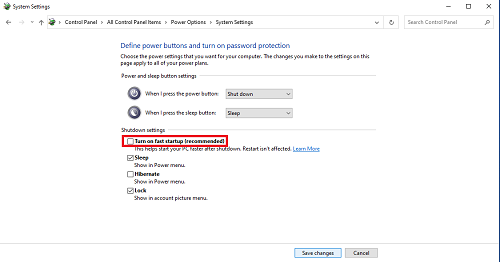[마더보드] BIOS에서 WOL(Wake On Lan) 기능 설정 및 활성화 방법
WOL(Wake-on-LAN) 기능을 사용하면 온보드 LAN을 통해 시스템을 절전 모드 또는 최대 절전 모드에서 깨울 수 있습니다.
1-1. ASUS 공식 웹사이트로 이동하여 마더보드의 제품명을 입력 후 클릭합니다 
예시: ROG MAXIMUS XII FORMULA
1-2. [기술 스펙] 페이지를 클릭합니다.
1-3. 관리성 항목을 찾으면 Wake-on-LAN 기능을 지원하는 PME에 의한 WOL이 표시됩니다.
(예시:ROG MAXIMUS XII FORMULA)
2-1. 시스템에서 <삭제> 키를 눌러 BIOS에서 [고급 모드]로 진입합니다.
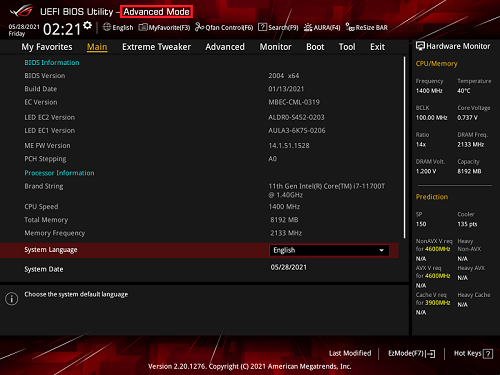
2-2. [고급 ] 페이지를 클릭하여 [APM 구성] 항목을 선택합니다.
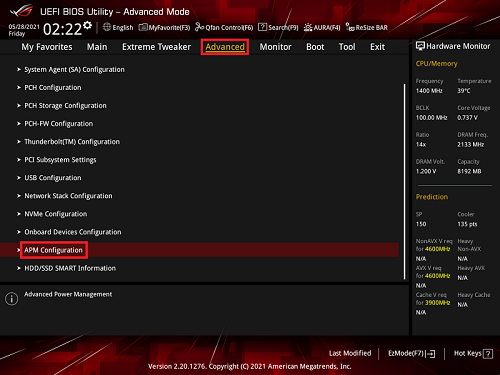
2-3. [Power On By PCI-E] 항목을 클릭하여 [활성화]로 설정합니다.
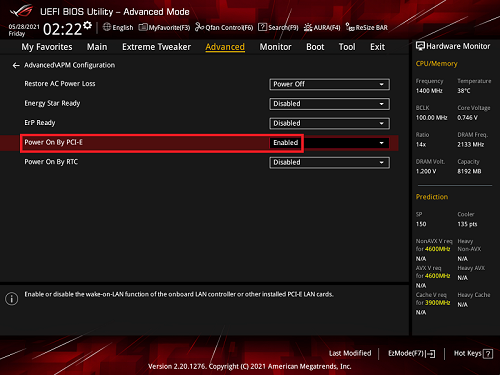
2-4. <F10>키를 누르고 <확인>을 클릭하면 시스템이 자동으로 재부팅됩니다.
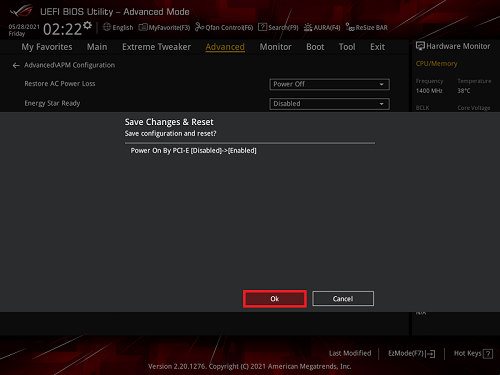
질문: WOL 실패를 해결하는 방법은 무엇인가요?
답변: 아래 단계를 따라 진행합니다.
3-1. Windows 시작 메뉴를 오른쪽 클릭 
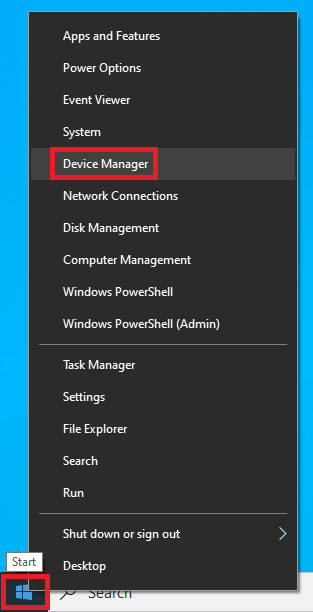
3-2. [네트워크 어댑터]를 클릭 후, 네트워크 컨트롤러를 선택합니다.
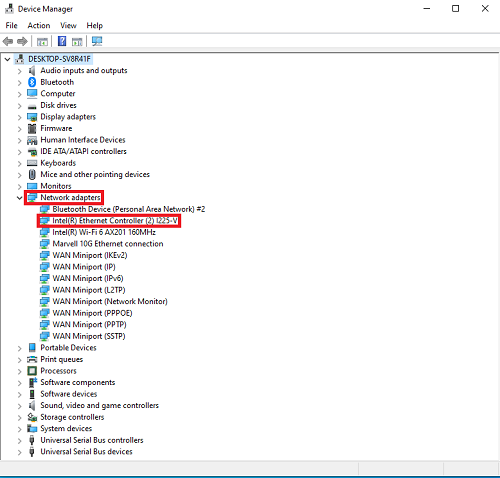
3-3. 드라이버 항목을 클릭하고 드라이버가 설치되었는지 확인합니다. 아래는 드라이버 버전은 1.0.1.4입니다.
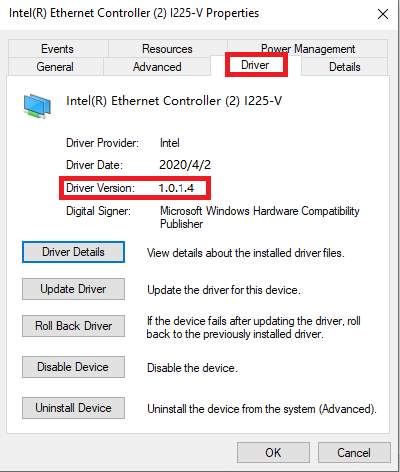
3-4. [전원 관리] 페이지를 클릭하고 아래와 같이 [이 장치가 컴퓨터를 깨울 수 있도록 허용] 앞의 확인란이 체크되어 있는지 확인합니다.
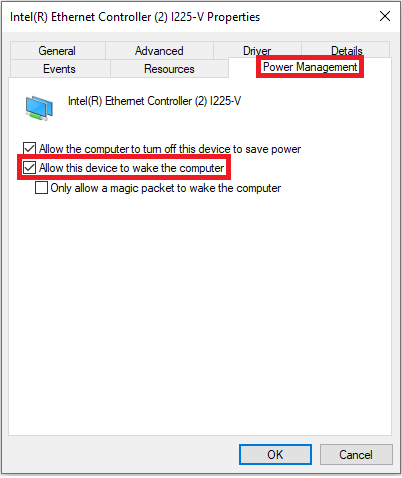
3-5. 아래와 같이 PME 옵션이 활성화되어 있는지 확인합니다.
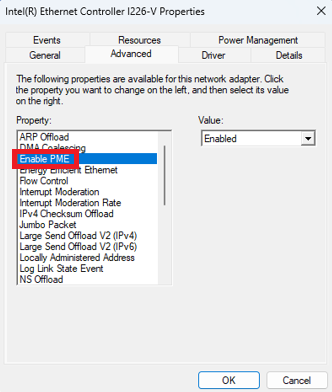
3-6. 빠른 시작 켜기 비활성화 여부 확인
Windows 시작 메뉴
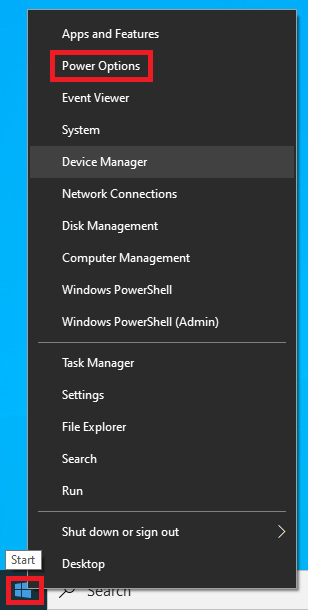
[추가 전원 설정]을 클릭합니다.
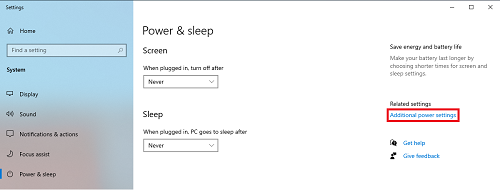
[전원 버튼 작동 설정]을 클릭합니다.
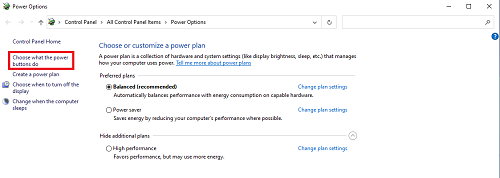
[빠른 시작 켜기(권장)] 앞의 확인란이 체크되어 있지 않은지 확인합니다.